近来有不少网友询问win10官网下载的方法,虽然现在各大网站上有很多微软官网系统的镜像文件,但是鱼龙混杂,很难分辨出系统的好坏.不过在官网下载win10就不需要担心了.我给大家整理了官网下载win10的详细步骤,赶紧来瞧瞧吧
win10系统是微软发布的新一代操作系统 , 大家都知道 , win10在发布第一年享受免费升级服务 , 现在距离发布已过去4年之久 , 我们在哪下载win10正版系统呢?接下来 , 我就将win10正版系统的下载方法分享给大家
近来有不少网友询问win10官网下载的方法 , 虽然现在各大网站上有很多win10系统的镜像文件 , 但是鱼龙混杂 , 很难分辨出系统的好坏 。 不过在官网下载win10就不需要担心了 。 我给大家整理了官网下载win10的详细步骤 , 赶紧来瞧瞧吧
1、网页搜索win10官网下载 , 点击下载Windows10链接
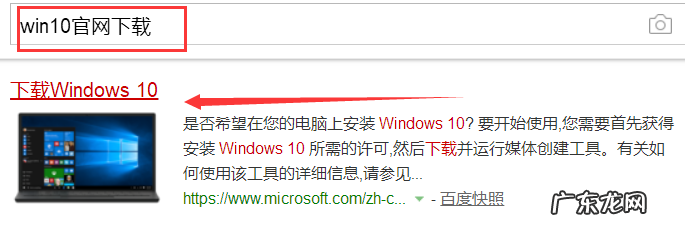
文章插图
win10图-1
2、进入下载win10网页 , 点击下方的立即下载工具

文章插图
win10图-2
3、下方弹窗中点击运行
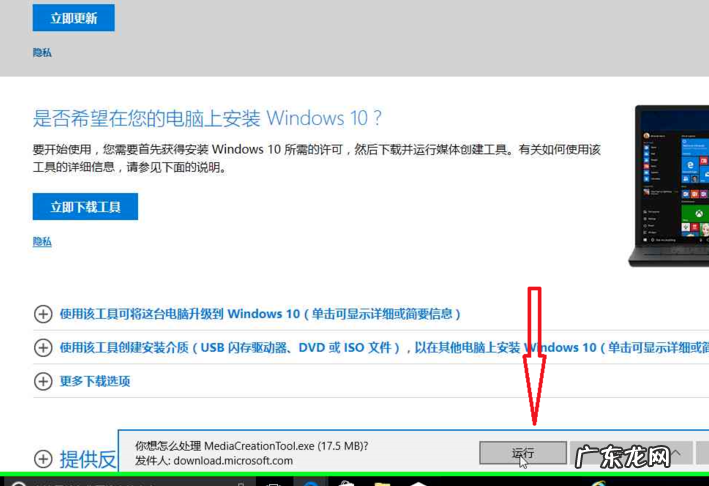
文章插图
微软官网图-3
4、点击下载好的工具图标

文章插图
微软官网图-4
5、接受
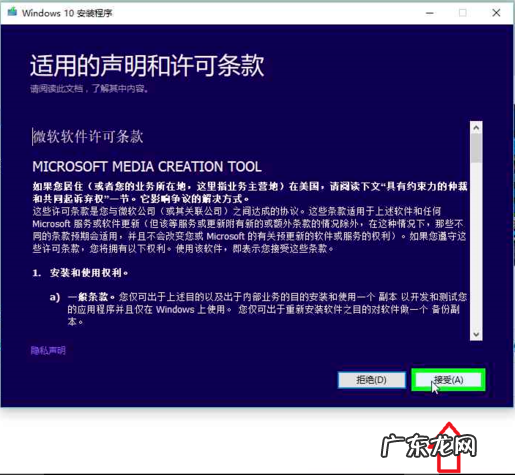
文章插图
官网如何下载win10图-5
6、选择为另一台电脑安装介质 , 点击下一步
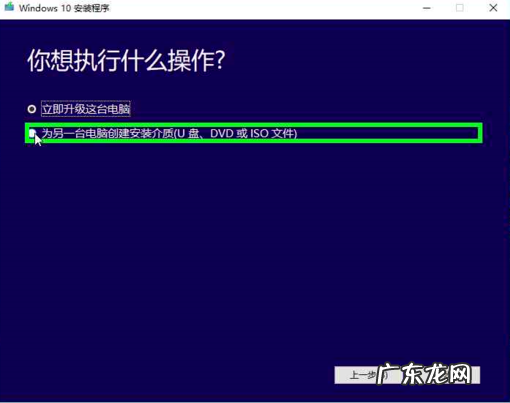
文章插图
官网如何下载win10图-6
7、取消“对这台电脑使用推荐的选项”的勾选
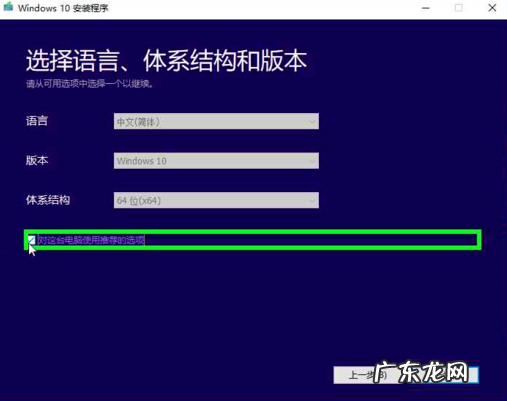
文章插图
官网如何下载win10图-7
8、体系结构选择两者 , 点击下一步
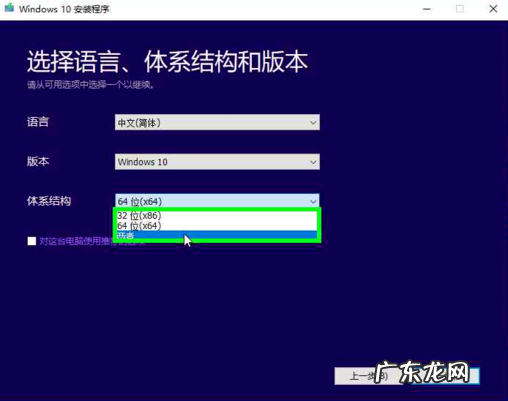
文章插图
win10图-8
9、弹出窗口中点击确定
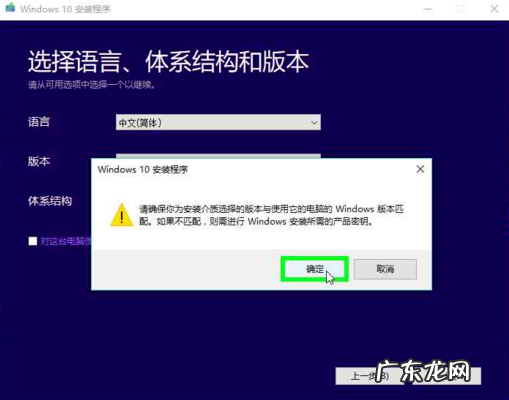
文章插图
win10图-9
10、选择U盘选项
【win7升级win10还免费吗 演示win10官网】
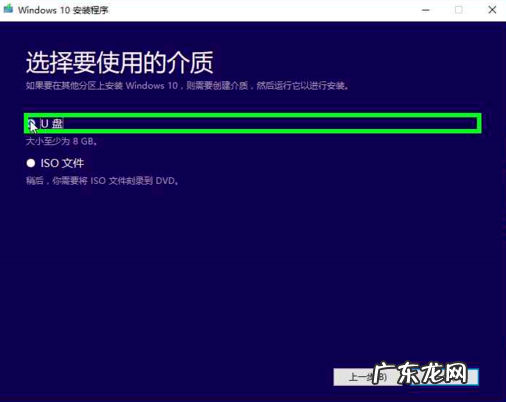
文章插图
微软官网图-10
11、选择U盘盘符
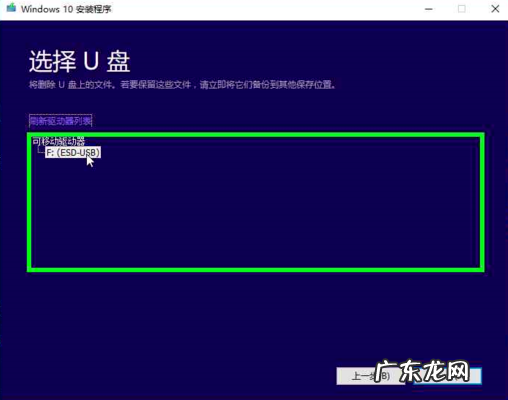
文章插图
微软官网图-11
12、之后等待win10系统的下载就可以啦
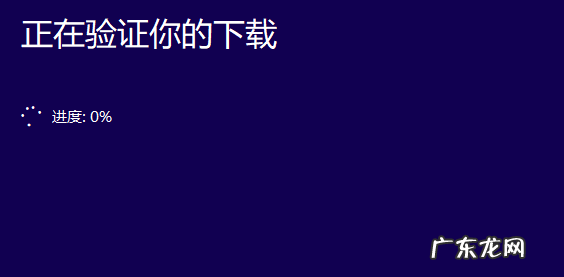
文章插图
win10官网下载图-12
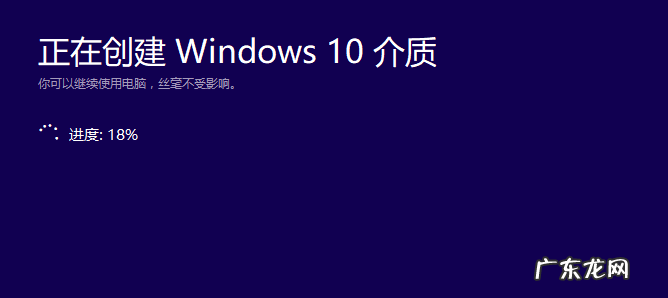
文章插图
微软官网图-13

文章插图
win10图-14
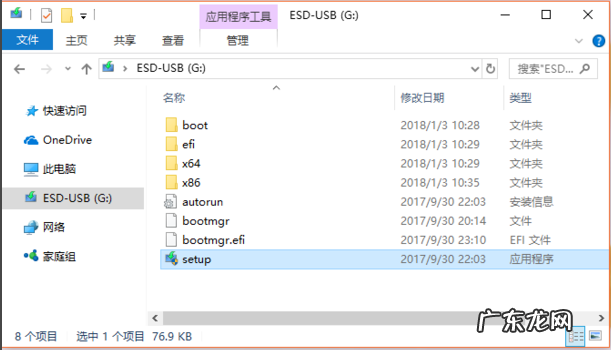
文章插图
微软官网图-15
以上就是win10官网下载的方法了 , 你学会了吗?
- acer怎么重装系统 教你acer宏碁无法开机怎么重装win10
- win10开机密码忘记按f2 教你win10怎么取消开机密码
- 三星电脑重装系统步骤 解决三星电脑怎么重装win10
- 大白菜u盘装win10教程 最全面大白菜u盘装系统教程
- thinkpad用u盘装系统步骤 钻研thinkpad如何使用u盘重装win10
- win10怎么看cpu超频 怎么看cpu是否超频
- win10字体模糊发虚 解答win10字体模糊怎么办
- 一键重装系统联想win10 教你thinkpad电脑怎么重装win10
- win10电脑开机一直转圈 最全面东芝无法开机怎么重装win10系统
- 技嘉主板f12找不到u盘 示例技嘉无法开机怎么重装win10系统
特别声明:本站内容均来自网友提供或互联网,仅供参考,请勿用于商业和其他非法用途。如果侵犯了您的权益请与我们联系,我们将在24小时内删除。
